苹果手机怎么设置漫画大头,苹果手机作为一款功能强大的智能手机,拥有众多实用的设置和功能,其中包括漫画大头和滤镜相机大头功能,漫画大头是一种独特的拍摄效果,可以将人物或物体的脸部轮廓化为简单的线条,营造出漫画般的卡通效果。而滤镜相机大头则是通过应用不同的滤镜效果,让拍摄的照片或视频具有更加生动和有趣的视觉效果。对于喜爱摄影和创作的用户来说,这些功能无疑为他们提供了更多的创作灵感和乐趣。本文将介绍如何设置和使用苹果手机的漫画大头和滤镜相机大头功能,并分享一些拍摄技巧和注意事项。无论是想要记录生活点滴,还是展现自己的创意与想象力,苹果手机的这些功能都能帮助用户实现他们的创作目标。
苹果手机如何使用漫画滤镜相机大头功能
操作方法:
1.漫画滤镜功能几乎是苹果手机上都存在的,不存在着分为苹果8、苹果x等特有的功能。只有大头功能需要苹果X和系统达到iOS12才能使用。

2.在苹果手机上找到自带功能可立拍,进入到功能里面。
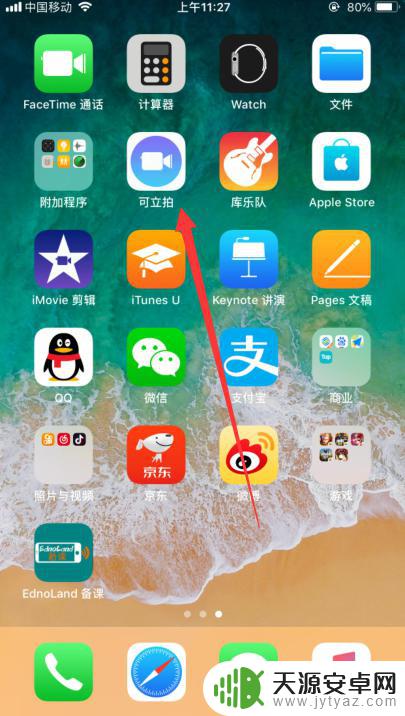
3.在功能里面选择相机,在选择下面五颜六色的星星。在这个星星里面有着滤镜功能,在滤镜里面找到漫画书就能使用漫画滤镜了。
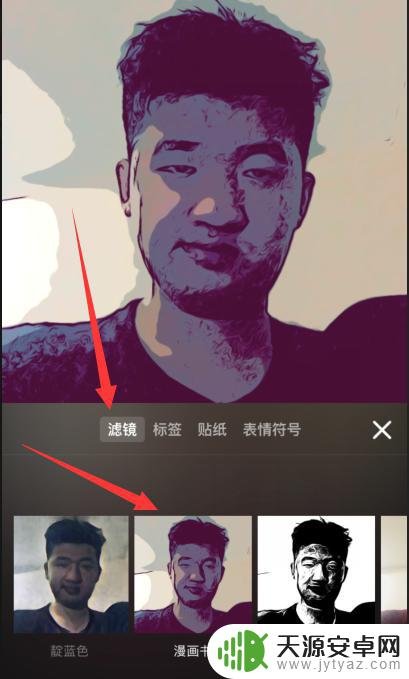
4.而大头功能是在苹果X手机及以上,然后系统升级到IOS12的用户可以点击短信功能。在选择一个聊天对象。
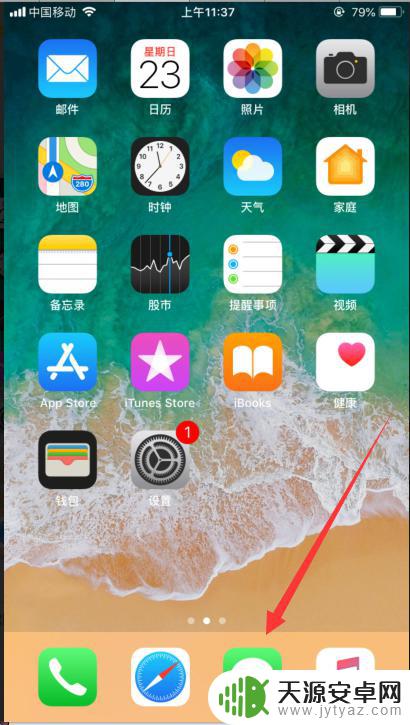
5.在短信聊天界面再选择左下角的相机进入到拍照功能里面。
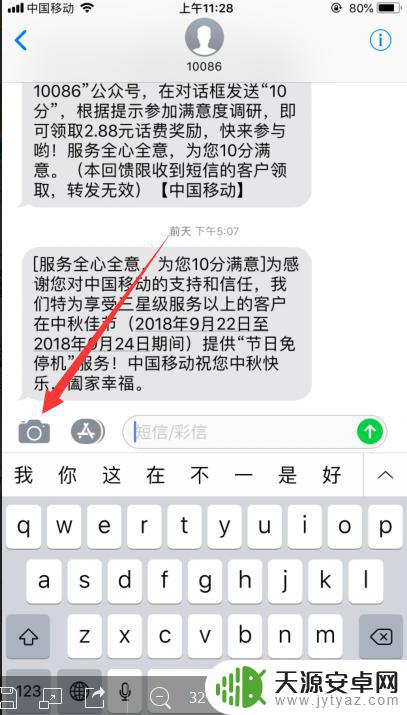
6.在拍照里面也有个五角星的形状图案,点击进入里面然后会出现一系列的功能。直接选择第一个大头功能,在选择了大头功能之后人物的头就变成卡通大头了。
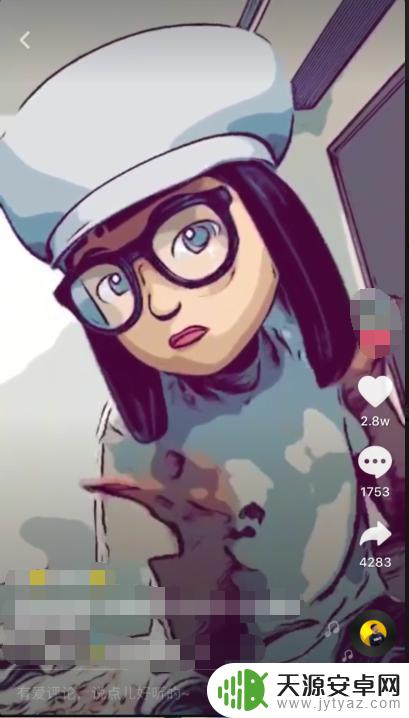
以上是关于如何设置苹果手机的漫画大头的全部内容,如果您遇到相同的问题,可以参考本文中介绍的步骤进行修复,希望本文对您有所帮助。










